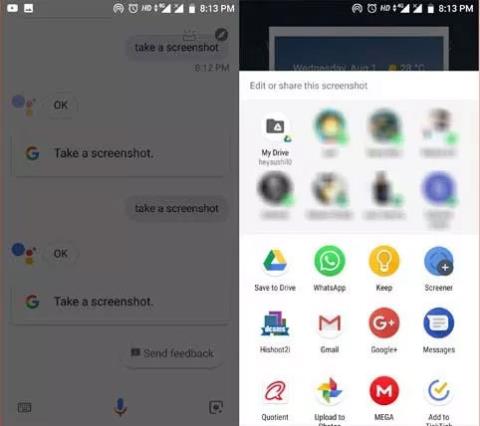Kā uzņemt iPhone ekrānuzņēmumu, pieskaroties aizmugurē

Lietotāji var izvēlēties, kuras darbības un žestus viņi vēlas izmantot, rakstot iPhone aizmugurē, piemēram, uzņemot iPhone ekrānuzņēmumu.

Sākot ar operētājsistēmu iOS 14, iPhone ir aprīkots ar funkciju Back Tap modeļiem no iPhone 8 un jaunākām versijām, lai veiktu pieskāriena žestus aizmugurē. Lietotāji var izvēlēties, kuras darbības un žestus viņi vēlas izmantot, rakstot iPhone aizmugurē, piemēram, uzņemot iPhone ekrānuzņēmumu . Un arī atpakaļrakstīšanas darbība izvēlēsies rakstīt 2 reizes vai rakstīt 3 reizes, atkarībā no katras personas lietošanas paradumiem. Tālāk esošajā rakstā ir sniegti norādījumi, kā uzņemt iPhone ekrānuzņēmumus.
Norādījumi iPhone ekrānuzņēmumu uzņemšanai, pieskaroties aizmugurē
1. darbība:
Tālruņa saskarnē noklikšķiniet uz zobrata ikonas , lai piekļūtu iestatījumiem. Jaunajā saskarnē lietotāji atradīs sadaļu Pieejamība . Tālāk žestu veidos mēs noklikšķinām uz pieskāriena veida .
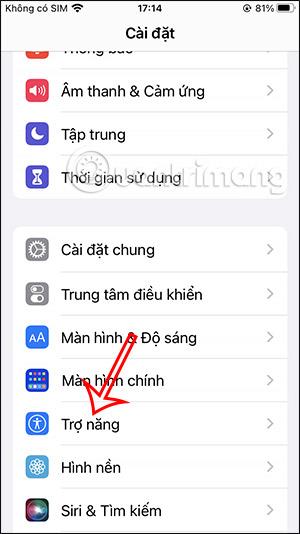
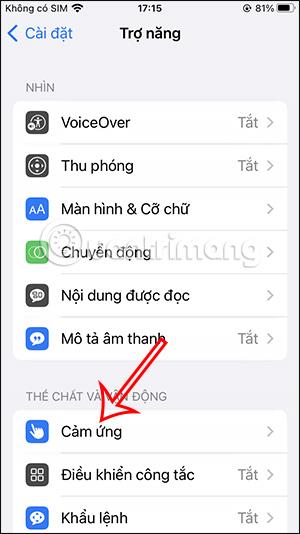
2. darbība:
Pēc tam lietotājs redzēs vairākus pieskāriena žestus, noklikšķiniet uz Touch aizmugurē, lai aktivizētu atpakaļrakstīšanas režīmu, lai iPhone tālrunī veiktu darbības un žestus.
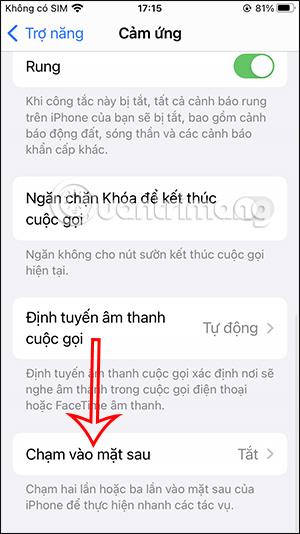
3. darbība:
iPhone aizmugurējā skārienjutīgajā saskarnē redzēsit divus veidus: dubultskārienu un trīskāršu pieskārienu. Atkarībā no lietošanas paradumiem varat izmantot dubultu vai trīskāršu pieskārienu aizmugurē.
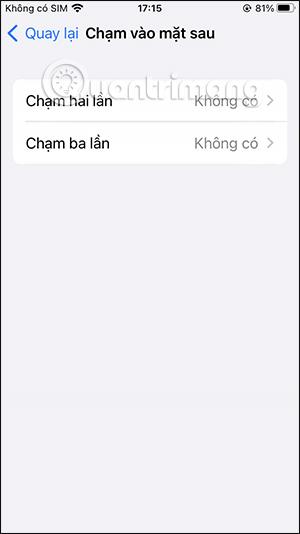
Mēs izvēlēsimies ekrānuzņēmuma darbību, lai iestatītu iPhone aizmugures pieskāriena žestu, kuru iestatāt. Nospiežot 2 reizes vai 3 reizes aizmugurē, tiek uzņemts ekrānuzņēmums.
Ja vairs nevēlaties izmantot šo žestu, vienkārši pārslēdziet to atpakaļ uz Nē.
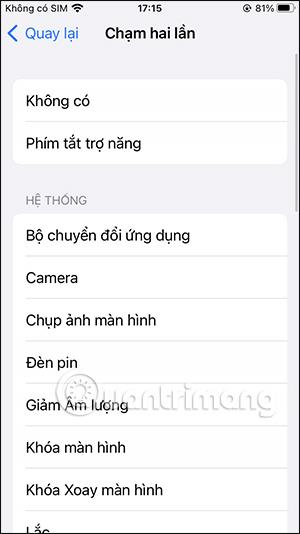

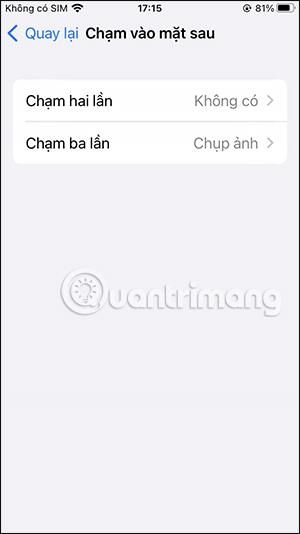
Video pamācība par iPhone ekrānuzņēmumu uzņemšanu, pieskaroties aizmugurē
Lietotāji var izvēlēties, kuras darbības un žestus viņi vēlas izmantot, rakstot iPhone aizmugurē, piemēram, uzņemot iPhone ekrānuzņēmumu.
Parasti, uzņemot Android tālruņa ekrānuzņēmumu, jūs dzirdēsiet nelielu skaņu. Lai gan šī skaņa nav ļoti trokšņaina, dažos gadījumos tā var ietekmēt apkārtējos cilvēkus, tāpēc ekrāna tveršanas skaņas izslēgšana ir daudzu cilvēku izvēle.
Sound Check ir neliela, bet diezgan noderīga funkcija iPhone tālruņos.
iPhone lietotnē Fotoattēli ir atmiņu funkcija, kas izveido fotoattēlu un videoklipu kolekcijas ar mūziku, piemēram, filmu.
Kopš pirmās palaišanas 2015. gadā Apple Music ir izaudzis ārkārtīgi liels. Līdz šim tā ir pasaulē otrā lielākā maksas mūzikas straumēšanas platforma pēc Spotify. Papildus mūzikas albumiem Apple Music ir arī mājvieta tūkstošiem mūzikas videoklipu, diennakts radiostaciju un daudzu citu pakalpojumu.
Ja vēlaties savos videoklipos iekļaut fona mūziku vai, konkrētāk, ierakstīt atskaņoto dziesmu kā videoklipa fona mūziku, ir ļoti vienkāršs risinājums.
Lai gan iPhone tālrunī ir iebūvēta lietotne Weather, dažreiz tā nesniedz pietiekami detalizētus datus. Ja vēlaties kaut ko pievienot, App Store ir daudz iespēju.
Papildus fotoattēlu kopīgošanai no albumiem lietotāji var pievienot fotoattēlus koplietotajiem albumiem iPhone tālrunī. Varat automātiski pievienot fotoattēlus koplietotajiem albumiem, atkārtoti nestrādājot no albuma.
Ir divi ātrāki un vienkāršāki veidi, kā Apple ierīcē iestatīt atpakaļskaitīšanu/taimeri.
App Store ir tūkstošiem lielisku lietotņu, kuras jūs vēl neesat izmēģinājis. Parastie meklēšanas vienumi var nebūt noderīgi, ja vēlaties atklāt unikālas lietotnes, un nav patīkami sākt bezgalīgu ritināšanu ar nejaušiem atslēgvārdiem.
Blur Video ir programma, kas aizmiglo ainas vai jebkuru saturu, ko vēlaties tālrunī, lai palīdzētu mums iegūt attēlu, kas mums patīk.
Šis raksts palīdzēs jums instalēt Google Chrome kā noklusējuma pārlūkprogrammu operētājsistēmā iOS 14.